To install the Scoop package manager, we recommend running the quickstart script on the scoop.sh website.
Scoop is a command-line package manager for Windows which makes it easier to install and use common programs and tools. Scoop includes support for a wide variety of Windows software, as well as favourites from the Unix world. It addresses many of the common painpoints with Windows' software ecosystem, compared to the package manager models of Unix systems.
When using Scoop, you can download and install supported programs with a single command: "scoop install program," where program is the name of the program. It's similarly simple to update, uninstall and find software, avoiding longwinded trips to websites and the Windows Settings app.

Ez az útmutató csak a felszínét fogja megkarcolni annak, ami a Scoop segítségével lehetséges. Megmutatjuk, hogyan kell telepíteni a Scoopot, hogy a fent látható paranccsal alkalmazásokat adhasson a rendszeréhez. A következő hetekben további útmutatókat teszünk közzé, amelyek segítenek megérteni a Scoop ökoszisztémáját.
A Scoop telepítésének javasolt módja a PowerShell-szkriptként terjesztett automatizált telepítő letöltése és futtatása. Indítsa el a PowerShellt, és futtassa a következő parancsot:
Set-ExecutionPolicy RemoteSigned -scope CurrentUser
(Figyelem: Ez lehetővé teszi az aktuális felhasználó számára, hogy olyan szkripteket futtasson, amelyek távoli forrásból származnak. Használja óvatosan, és további részletekért olvassa el a Scoop webhelyen található megjegyzéseket.)

Ezután használja a következő parancsot a Scoop letöltéséhez és telepítéséhez. Érdemes a Scoop webhelyén is ellenőrizni, hogy a parancs legújabb verzióját használja-e. Ha aggódik amiatt, hogy mit csinál a szkript, elolvashatja a forrását a get.scoop.sh oldalon .
iex (új objektum net.webclient).downloadstring('https://get.scoop.sh')
A Scoop telepítése sikeres volt. Ha hibát talál, győződjön meg arról, hogy a PowerShell végrehajtási házirend megfelelően van beállítva (lásd fent), és tekintse meg a Scoop dokumentációját.
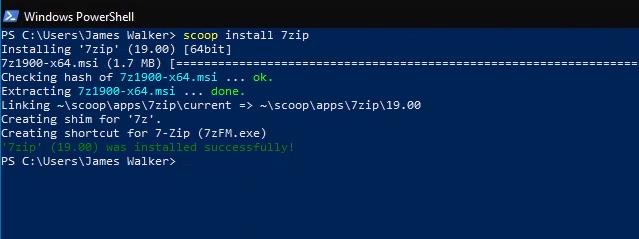
With Scoop installed, you can go ahead and use the tool to install software to your machine. One popular utility is the 7zip archive manager. With Scoop, you can install it by running "scoop install 7zip" from the Command Prompt. Scoop will automatically download and install the latest version of 7zip, including any dependencies it requires. You'll find a shortcut to the program in the "Scoop Apps" folder in your Start menu.
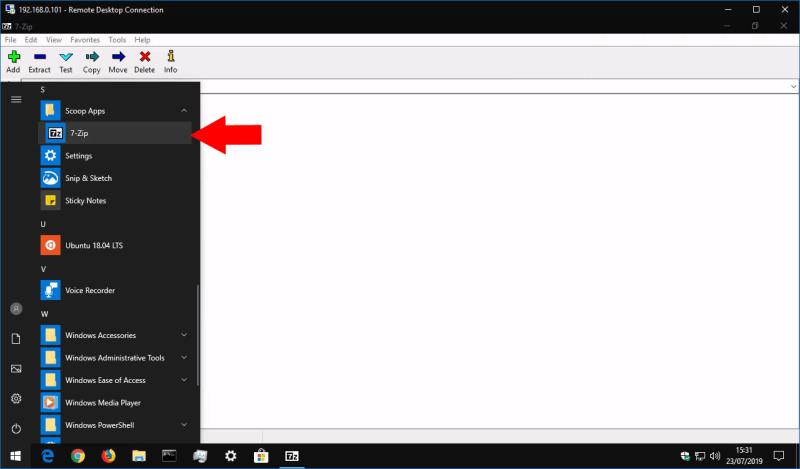
Scoop supports dozens of programs out-of-the-box and many more are available using third-party repositories ("buckets"). For more detailed guidance on using Scoop, we recommend reading the wiki. This includes a complete reference for all the commands which are available.
A Scoop beállítása bonyolultnak tűnhet, de miután fut, rendkívül egyszerűvé teszi a programkezelést. A Unix-csomagkezelés legjobb darabjait hozza el a Windows asztalára, elkerülve, hogy át kell kattintani a nehézkes, hirdetésekkel teli letöltési oldalakat és a grafikus telepítői utasításokat.



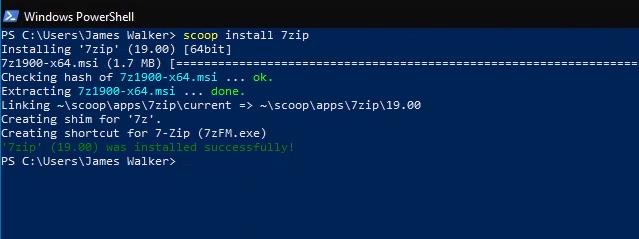
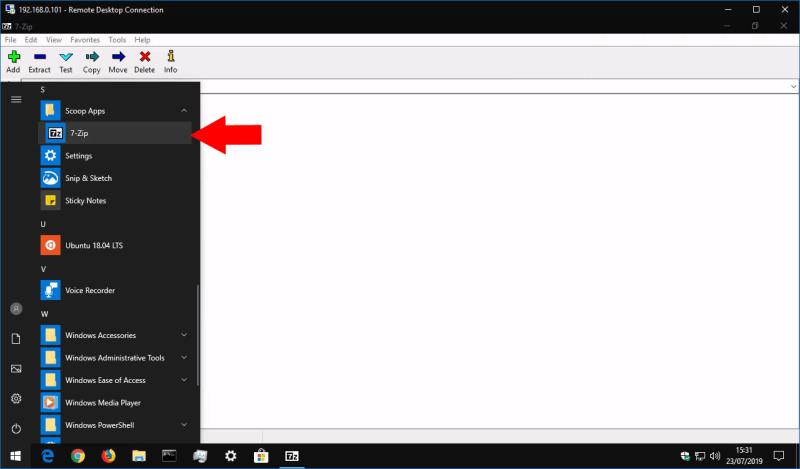























![Feltételes formázás egy másik cella alapján [Google Táblázatok] Feltételes formázás egy másik cella alapján [Google Táblázatok]](https://blog.webtech360.com/resources3/images10/image-235-1009001311315.jpg)
